Slide bài giảng tin học 4 Kết nối bài 14 Khám phá môi trường lập trình trực quan
Slide điện tử bài 14 Khám phá môi trường lập trình trực quan. Trình bày với các hiệu ứng hiện đại, hấp dẫn. Giúp học sinh hứng thú học bài. Học nhanh, nhớ lâu. Có tài liệu này, hiệu quả học tập của môn Tin học 4 kết nối tri thức sẽ khác biệt
Bạn chưa đủ điều kiện để xem được slide bài này. => Xem slide bài mẫu
Tóm lược nội dung
BÀI 14. KHÁM PHÁ MÔI TRƯỜNG LẬP TRÌNH TRỰC QUAN
1. LỆNH VÀ NHÓM LỆNH
Câu hỏi: Quan sát màn hình Scratch, em có thể nhìn thấy những nhóm lệnh nào? Hãy nhận xét màu sắc của nhóm lệnh "Chuyển động" và màu sắc của các lệnh trong nhóm đó.
Trả lời rút gọn:
Sau khi quan sát màn hình Scratch, em có thể nhìn thấy những nhóm lệnh:
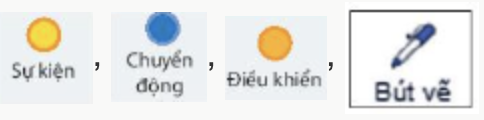
Màu sắc của nhóm lệnh "Chuyển động" là màu xanh và màu sắc của các lệnh trong nhóm đó cũng là màu xanh.
Câu hỏi: Em hãy ghép mỗi lệnh sau với nhóm lệnh thích hợp.
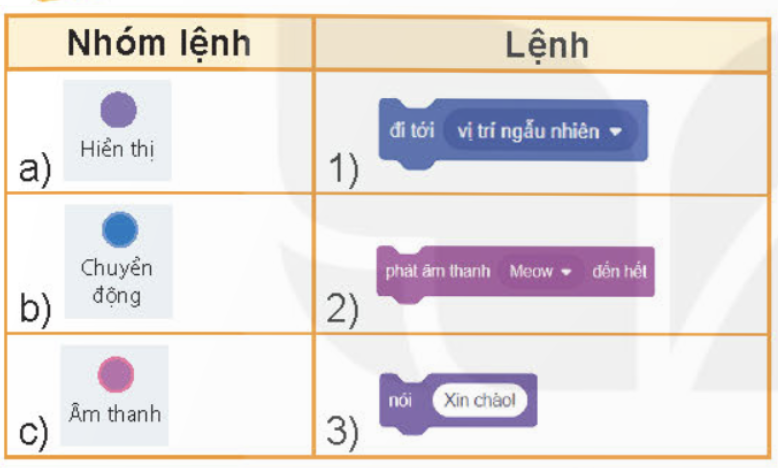
Trả lời rút gọn:
Nối a - 3, b - 1, 2 - c.
2. THỰC HÀNH MỘT SỐ THAO TÁC CƠ BẢN
Câu 1: Tạo chương trình "Điều khiển rô-bốt" như Hình 66.

Trả lời rút gọn:![]()
Bước 1: Mở phần mềm Scratch.
Bước 2: Nháy chuột vào nhóm lệnh ![]() , kéo thả lệnh
, kéo thả lệnh ![]() vào vùng tạo chương trình.
vào vùng tạo chương trình.
Bước 3: Nháy chuột vào biểu tượng ![]() để xuất hiện danh sách nhóm lệnh mở rộng. Trong danh sách sách này, em chọn nhóm lệnh "Bút vẽ" như minh họa của Hình 67.
để xuất hiện danh sách nhóm lệnh mở rộng. Trong danh sách sách này, em chọn nhóm lệnh "Bút vẽ" như minh họa của Hình 67.
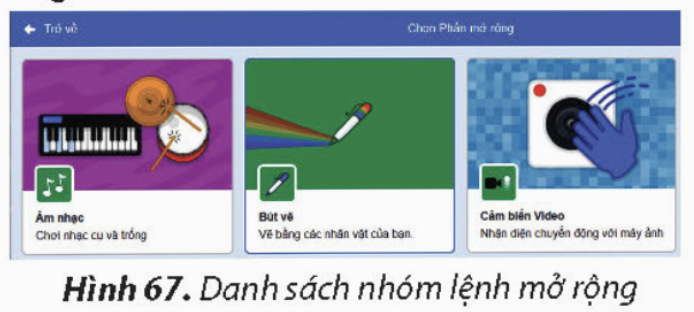
Khi đó, nhóm lệnh ![]() sẽ được thêm vào khu vực nhóm lệnh.
sẽ được thêm vào khu vực nhóm lệnh.
Bước 4: Nháy chuột vào nhóm lệnh ![]() , , thả kéo lệnh
, , thả kéo lệnh ![]() đặt nối tiếp sau lệnh ở bước 2. Tiếp tục kéo thả lần lượt các lệnh
đặt nối tiếp sau lệnh ở bước 2. Tiếp tục kéo thả lần lượt các lệnh ![]() đặt nối tiếp vào khối lệnh.
đặt nối tiếp vào khối lệnh.
Bước 5: Nháy chuột vào nhóm lệnh ![]() , kéo thả lệnh đặt nối tiếp sau lệnh ở bước 4. Thay đổi số bước di chuyển thành 100 bằng cách sau:
, kéo thả lệnh đặt nối tiếp sau lệnh ở bước 4. Thay đổi số bước di chuyển thành 100 bằng cách sau:
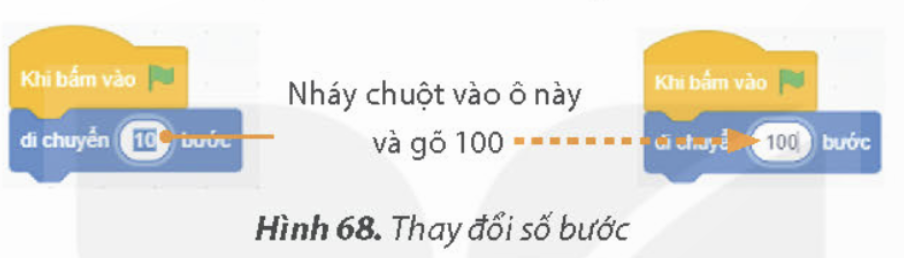
Bước 6: Tương tự như bước 5, kéo thả lệnh ![]() vào chương trình và thau đổi góc quay thành 90 độ.
vào chương trình và thau đổi góc quay thành 90 độ.
Bước 7: Nháy chuột vào nhóm lệnh ![]() kéo thả lệnh
kéo thả lệnh ![]() đặt nối tiếp sau lệnh ở bước 6.
đặt nối tiếp sau lệnh ở bước 6.
Bước 8: Lặp lại các bước 5, 6, 7 để tiếp tục đưa các lệnh vào vùng tạo chương trình.
Bước 9: Nháy chuột vào nhóm lệnh ![]() kéo thả lệnh
kéo thả lệnh ![]() đặt nối tiếp sau lệnh cuối cùng ở bước 8.
đặt nối tiếp sau lệnh cuối cùng ở bước 8.
Câu 2: Chạy chương trình "Điều khiển rô-bốt", lưu tệp và thoát khỏi phần mềm.
Trả lời rút gọn:
Bước 1: Nháy chuột vào nút lệnh ![]() ở góc trên bên phải để sân khấu mở rộng toàn màn hình. Nháy chuột vào nút lệnh
ở góc trên bên phải để sân khấu mở rộng toàn màn hình. Nháy chuột vào nút lệnh ![]() để chạy chương trình.
để chạy chương trình.
Bước 2: Nhấn phím ESC để quay lại màn hình Scratch.
Bước 3: Chọn lệnh ![]() trong bảng chọn
trong bảng chọn ![]() Cửa sổ Save as hiện ra, em hãy chọn thư mục lưu trữ và đặt tên tệp là Robot 2.
Cửa sổ Save as hiện ra, em hãy chọn thư mục lưu trữ và đặt tên tệp là Robot 2.
Bước 4: Để thoát khỏi chương trình Scratch, em nháy chuột vào nút ![]() ở góc trên bên phải màn hình Scratch.
ở góc trên bên phải màn hình Scratch.
LUYỆN TẬP
Câu 1: Chương trình nào dưới đây để điều khiển nhân vật thực hiện lần lượt hành động sau?
1. Di chuyển 60 bước.
2. Quay phải 15 độ.
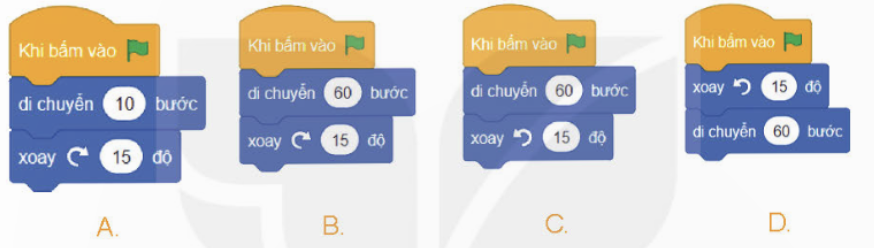
Trả lời rút gọn:
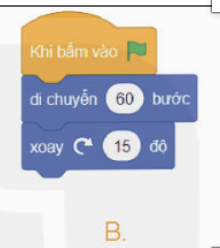
Câu 2: Em hãy tạo chương trình trong Scratch để kiểm tra kết quả Câu 1.
Trả lời rút gọn:
Bước 1: Mở phần mềm Scratch.
Bước 2: Nháy chuột vào nút lệnh ![]() , kéo thả lệnh
, kéo thả lệnh ![]() vào vùng tạo chương trình.
vào vùng tạo chương trình.
Bước 3: Nháy chuột vào nhóm lệnh ![]() kéo thả lệnh
kéo thả lệnh ![]()
Bước 4: Kéo thả lệnh ![]() vào chương tình và thay đổi góc thành 15 độ.
vào chương tình và thay đổi góc thành 15 độ.
VẬN DỤNG
Câu 1: Trong khi di chuyển hoặc quay, có thể nhân vật mèo sẽ lộn ngược. Lệnh ![]() giúp em khắc phục điều này. Em hãy mở chương trình "Điều khiển rô-bốt", bổ sung lệnh này vào sau lệnh
giúp em khắc phục điều này. Em hãy mở chương trình "Điều khiển rô-bốt", bổ sung lệnh này vào sau lệnh ![]() và chạy thử.
và chạy thử.
Trả lời rút gọn:
Bước 1: Mở chương trình "Điều khiển rô-bốt".
Bước 2: Nháy chuột vào nhóm lệnh ![]() kéo thả lệnh
kéo thả lệnh ![]() vào vùng tạo chương trình.
vào vùng tạo chương trình.
Bước 3: Nháy chuột vào nhóm lệnh ![]() kéo thả lệnh
kéo thả lệnh ![]() vào chương trình.
vào chương trình.
Câu 2: Em hãy tạo một chương trình điều khiển nhân vật mèo vừa đi vừa vẽ hình tam giác, biết góc quay để vẽ tam giác là 120 độ.
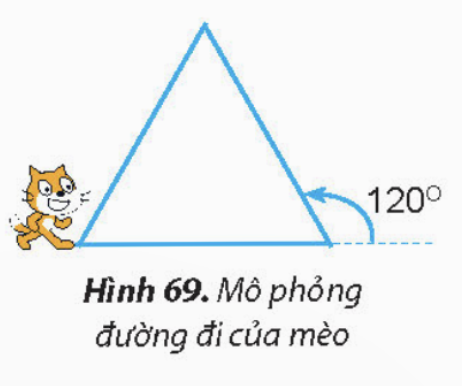
Trả lời rút gọn:
Bước 1: Mở phần mềm Scratch.
Bước 2: Nháy chuột vào nhóm lệnh ![]() kéo thả lệnh
kéo thả lệnh ![]() vào vùng tạo chương trình.
vào vùng tạo chương trình.
Bước 3: Nháy chuột vào biểu tượng tượng ![]() để xuất hiện danh sách nhóm lệnh mở rộng. Trong danh sách sách này, em chọn nhóm lệnh "Bút vẽ" như minh họa của Hình 67.
để xuất hiện danh sách nhóm lệnh mở rộng. Trong danh sách sách này, em chọn nhóm lệnh "Bút vẽ" như minh họa của Hình 67.
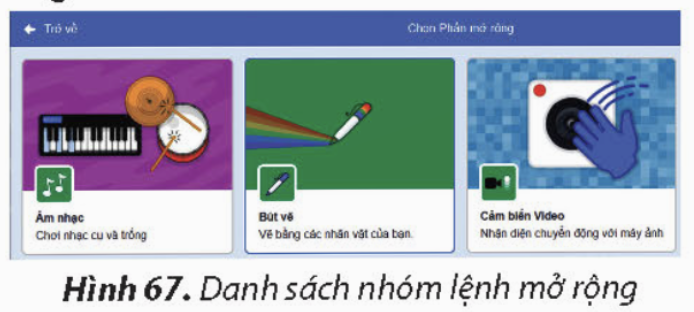
Khi đó, nhóm lệnh ![]() sẽ được thêm vào khu vực nhóm lệnh.
sẽ được thêm vào khu vực nhóm lệnh.
Bước 4: Nháy chuột vào nhóm lệnh ![]() , , thả kéo lệnh
, , thả kéo lệnh ![]() đặt nối tiếp sau lệnh ở bước 2. Tiếp tục kéo thả lần lượt các lệnh
đặt nối tiếp sau lệnh ở bước 2. Tiếp tục kéo thả lần lượt các lệnh ![]() đặt nối tiếp vào khối lệnh.
đặt nối tiếp vào khối lệnh.
Bước 5: Nháy chuột vào nhóm lệnh ![]() kéo thả lệnh
kéo thả lệnh ![]() đặt nối tiếp sau lệnh ở bước 4.
đặt nối tiếp sau lệnh ở bước 4.
Bước 6: Tương tự như bước 5, kéo thả lệnh lệnh ![]() vào chương trình và thay đổi góc quay thành 90 độ.
vào chương trình và thay đổi góc quay thành 90 độ.
Bước 7: Nháy chuột vào nhóm lệnh ![]() kéo thả lệnh
kéo thả lệnh ![]() đặt nối tiếp sau lệnh ở bước 6.
đặt nối tiếp sau lệnh ở bước 6.
Bước 8: Lặp lại các bước 5, 6, 7 để tiếp tục đưa các lệnh vào vùng tạo chương trình.
